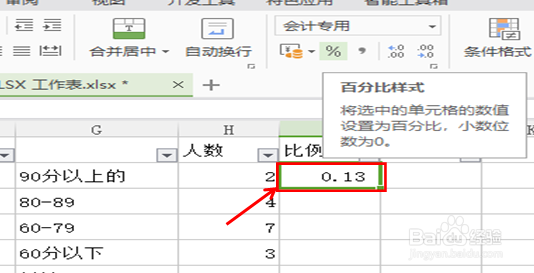1、我们在90分以上的条件后面的单元格输入=COUNTIF(区域,条件),其中区域为要查找的区域范围D2:D17,条件为查找的内容条件”>=90”(输入条件的时候一定要用英文状态下的双引号引起来)。敲回车键,这个统计数据就会自动出现在单元格中。

3、69后面输入公式 =COUNTIF(D2:D17,”>=60”)-COUNTIF(D2:D17,”>=80”),敲回车,就会统计出60-79之间分数段的人数。

5、我们会SUM()函数算出来总计的数量,在总计后面单元格输入=SUM(区域)。
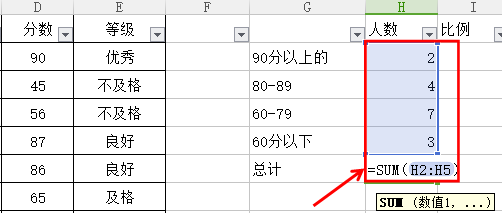
7、敲回车,这个时候就会得出比例数,但是数据出现的时候会以小数点的形式出现